Instalați driverul plăcii grafice. Cum îmi actualizez driverele plăcii grafice?
Pentru a afla ce tip de adaptor grafic aveți pe computer, ce tip de adaptor grafic aveți și ce model de adaptor grafic aveți, puteți urma aceste instrucțiuni.
Prima metodă este cu ajutorul Device Manager. Vizita Panou de control - Echipamente și sunet.
Din meniul Dispozitive și imprimante, selectați Manager dispozitive. În fereastră, faceți clic pe Adaptoare video. În listă puteți bachiti virobnik acel model card grafic. *
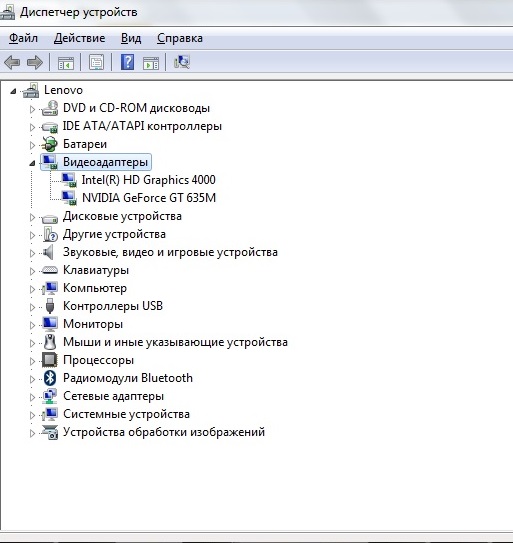
*Capturile de ecran au fost făcute pe un PC cu Windows 7, setările sistemului de operare pot varia ușor în funcție de navigarea dvs.
O altă modalitate sigură de a determina modelul adaptorului grafic este să stoarceți taste cu sigla Windows și R. Dă-ți mâinile la fereastră dxdiag. Fila „Ecran” arată numele modelului plăcii video.
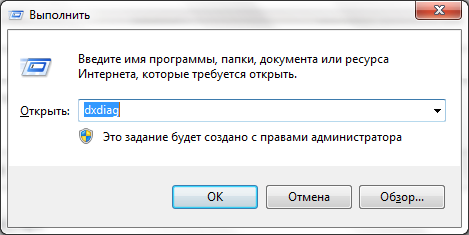

După selectarea modelului de driver și de placă video, puteți găsi versiunea actuală a driverului pe site-ul producătorului.
De regulă, cel mai simplu mod este să utilizați utilitarul de actualizare automată a driverului sau puteți, de asemenea, să introduceți manual modelul cardului și parametrii sistemului de operare pentru a anula cererea de actualizare. Pentru a accesa site-ul web virobnik, urmați instrucțiunile de mai jos:
Odată ce sunteți gata să instalați utilitarul, urmați instrucțiunile asistentului de instalare și confirmați instalarea noilor drivere. După instalarea unei noi versiuni, care a schimbat totul, va trebui să reporniți computerul.
Pentru a afla ce tip de adaptor grafic aveți pe computer, ce tip de adaptor grafic aveți și ce model de adaptor grafic aveți, puteți urma aceste instrucțiuni.
Prima metodă este cu ajutorul Device Manager. Vizita Panou de control - Echipamente și sunet.
Din meniul Dispozitive și imprimante, selectați Manager dispozitive. În fereastră, faceți clic pe Adaptoare video. În listă găsiți producătorul și modelul plăcii grafice. *
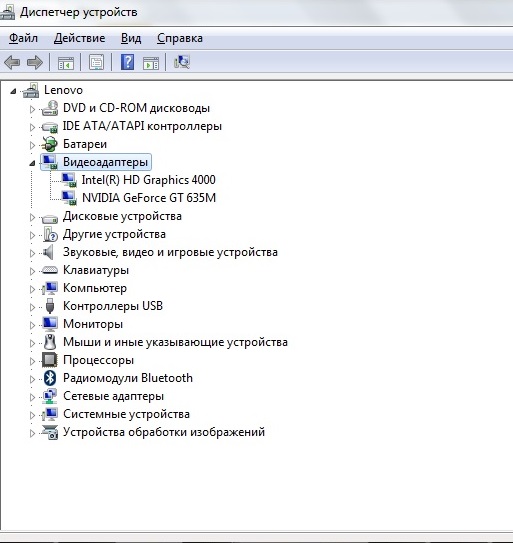
*Capturile de ecran au fost făcute pe un PC cu Windows 7, setările sistemului de operare pot varia ușor în funcție de navigarea dvs.
O altă modalitate sigură de a determina modelul adaptorului grafic este să stoarceți taste cu sigla Windows și R. Dă-ți mâinile la fereastră dxdiag. Fila „Ecran” arată numele modelului plăcii video.
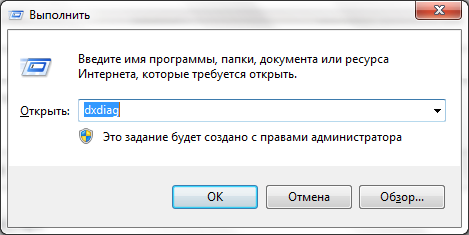

După selectarea modelului de driver și de placă video, puteți găsi versiunea actuală a driverului pe site-ul producătorului.
De regulă, cel mai simplu mod este să utilizați utilitarul de actualizare automată a driverului sau puteți, de asemenea, să introduceți manual modelul cardului și parametrii sistemului de operare pentru a anula cererea de actualizare. Pentru a accesa site-ul web virobnik, urmați instrucțiunile de mai jos:
Odată ce sunteți gata să instalați utilitarul, urmați instrucțiunile asistentului de instalare și confirmați instalarea noilor drivere. După instalarea unei noi versiuni, care a schimbat totul, va trebui să reporniți computerul.
Skype 5.0 și mai departe versiuni Skype Pentru Windows, puteți utiliza soluții Microsoft DirectX, care vă permit să înghețați funcții accelerare hardware pe adaptoarele grafice actuale. Dacă computerul dvs. nu are instalat DirectX 9.0c sau o versiune ulterioară a acestuia, Skype poate interfera cu grafica de bază Posibilitate Windows Cu toate acestea, pune presiune suplimentară asupra procesorului și puteți face upgrade robotului Skype. Pentru a evita acest lucru și pentru a asigura o productivitate optimă a programului în timpul redării video, selectați următoarele:
Cum să verificați dacă versiunea DirectX nu mai mică de 9.0c este instalată pe computer
Pentru a verifica ce este instalat pe dvs computer DirectX 9.0c sau o versiune ulterioară a DirectX, obțineți-l astfel:
- Deschideți funcția de diagnosticare DirectX.
- Windows 7: apăsați "Start"> „Toate programele” (Programe)> „Standard” (Accesorii)> "Linie de comanda(Prompt de comandă), introduce dxdiagși apăsați tasta "VVEDNENNIA".
- Windows XP și Vista: Apăsați "Start"> "Viconati" (Alergă), introduce dxdiagși apăsați tasta "VVEDNENNIA".
- Verificați ce versiune de DirectX este instalată pe computer.
În depozit "Sistem" "Informatii despre sistem" ordin scris „Versiune DirectX” Vă rugăm să furnizați numărul versiunii. Dacă este specificată versiunea 9.0c sau o versiune ulterioară, treceți la următorul termen limită. Dacă aveți o versiune mai mică decât 9.0c instalată pe computer, trebuie să instalați versiune noua. Ce fel de vikorist ești? sistem de operare Windows Vista sau Windows 7, instalați Voi păstra versiunea DirectX este posibil, Vikonavshi Windows Update Pentru ajutor suplimentar, actualizați pachetele rămase. Dacă utilizați Windows XP, vă rugăm să vă gândiți să rămâneți Versiunea DirectX.
Deoarece instrumentul de diagnosticare DirectX nu se deschide sau apare un mesaj de avertizare, se pare că computerul dvs. nu are DirectX. Încurajează-l să-l pregătească pentru ajutor, roagă-l să-i îndrume.
După instalare Actualizare DirectX, nu uitați să reporniți computerul.
- Asigurați-vă că aveți activate atât DirectDraw, cât și Direct3D.
- În depozit „Ecran” (Afișaj) Metode de diagnosticare DirectX în zonă „Funcții DirectX” bilya „Accelerare DirectDraw”і „Accelerare Direct3D” Poate fi setat la „Activat”.
- Vezi ce este în zonă „Note”în partea de jos a filei „Ecran” (Afișaj) problemele nu sunt raportate.
- Faceți clic pe butonul „Ieșire”.
Cum se actualizează driverele adaptorului grafic (placă video).
Pentru a actualiza driverele adaptorului grafic, trebuie să cunoașteți driverul și modelul plăcii video instalate pe computer. Dacă da, accesați site-ul web al producătorului și descărcați driverele grafice rămase care sunt disponibile în secțiune suport tehnic. Verificați ce drivere aveți nevoie. Pentru a face acest lucru, căutați numărul de model al plăcii video sau al computerului.
Cele mai populare adaptoare grafice:
- NVIDIA
- Adaptoare grafice cu aranjamente procesoare ATI/AMD
- Adaptoare grafice bazate pe procesor INTEL
Dacă nu puteți determina ce adaptor grafic aveți, încercați să actualizați driverele grafice prin intermediul serviciului Windows Update. După actualizarea driverelor grafice, nu uitați să reporniți computerul.
Driverele grafice sunt actualizate și DirectX 9.0c (sau o versiune ulterioară a DirectX) este instalat corect pe computer.








